Cómo bloquear Touch ID y Face ID y forzar la petición de contraseña para desbloquear tu iPhone o iPad
By Eduardo Archanco

Touch ID y Face ID son dos métodos de autenticación creados por Apple que son populares por la comodidad y alta seguridad que proporcionan a los dispositivos de la compañía. Sin embargo, en determinadas situaciones pueden ser utilizados contra nuestra voluntad o sin nuestro consentimiento. Por suerte, existe una manera de bloquearlos para forzar la petición de nuestra contraseña o PIN en un iPhone o iPad. Veamos todos los detalles.
Cómo funciona Touch ID y Face ID

Touch ID realiza una representación matemática de tu huella la primera vez que la configuras y no hace ningún tipo de fotografía. Estos datos se almacenan en el Secure Enclave, una parte del procesador Ax diseñado por Apple para cada iPhone y iPad. Al Secure Enclave no tiene acceso el resto del sistema operativo y los datos están cifrados. De modo que nadie podría realizar ingeniería inversa para intentar reconstruir tu huella.
Face ID funciona de manera similar. El sistema TrueDepth construye un mapa de profundidad gracias a la proyección de 30.000 puntos en el rostro y de la captura de una imagen en infrarrojos. Este mapa se transforma en una representación matemática gracias al motor neuronal del procesador A11 Bionic o A12 Bionic que montan los diferentes iPhone y iPad. La representación queda almacenada en el Secure Enclave y permanece cifrado y aislado, igual que con Touch ID.
Apple afirma que tanto Touch ID como Face ID son métodos de seguridad son muy difíciles de engañar. Es extremadamente difícil que una persona aleatoria desbloquee un dispositivo con uno de estos métodos de autenticación. Según la compañía, la probabilidad es de:
- 1 entre 50.000 personas para Touch ID.
- 1 entre 1.000.000 personas para Face ID.

En comparación, los códigos de bloqueo de un dispositivo iOS:
- Un código de cuatro dígitos tiene 1 probabilidad entre 10.000 de acertar a la primera.
- Un código de seis dígitos tiene 1 probabilidad entre 1.000.000 de acertar a la primera.
- Un código alfanumérico es el más difícil de acertar de casualidad, ya que mezcla letras, símbolos y números y tiene una longitud elegida por el usuario.
Sin embargo, un código de desbloqueo es más incómodo de introducir. Cuanto más largo y complejo sea, más tiempo requerirá. Algo que no es idóneo en un dispositivo como el iPhone que desbloqueamos cada día. Podemos combinar este código alfanumérico con Touch ID o Face ID, para gozar de la mayor seguridad posible. Hazlo desde los Ajustes del iPhone o iPad.
Qué podemos hacer para aumentar la seguridad de nuestro dispositivo iOS
Hay que tener en cuenta que si introducimos tres veces un código incorrecto el dispositivo nos bloquea y deberemos esperar un tiempo hasta que podamos introducir de nuevo uno. Este periodo de congelación se alarga si seguimos introduciendo el código erróneo. En mi experiencia, me ha tocado esperar hasta una hora porque un familiar olvidó su código, pero en teoría podría ser una espera infinita.
Esta medida de seguridad viene de serie en un iPhone o iPad y no se puede desactivar. Pero si te parece poco, hay otros cuatro métodos que pueden reforzar esa seguridad. Para ello, ve a Ajustes > Touch ID y código en un iPhone con Touch ID o Ajustes > Face ID y código en uno con este sistema de seguridad:
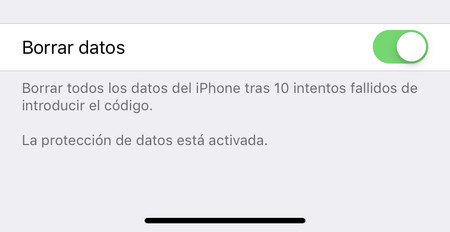
- Borrar datos: esta opción borrará todos los datos de tu dispositivo si se introduce el código de desbloqueo erróneamente 10 veces.
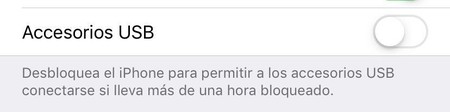
- Accesorio USB: este botón debe estar apagado tal y como se muestra en la captura si lo que quieres es obligar a desbloquear el dispositivo cuando conectes un accesorio USB (este puerto puede utilizarse para forzar la entrada).
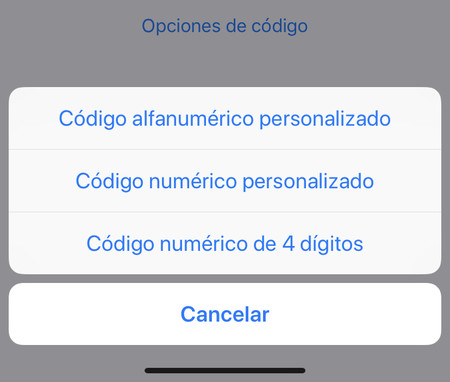
- Elegir un código de desbloqueo más complejo: podemos cambiar el código de desbloqueo de 4 dígitos y pasarlo a seis e incluso crear uno alfanumérico. Este último combina letras y números para hacer extremadamente difícil acertarlo y dificulta enormemente un ataque de fuerza bruta como el descrito en el punto anterior.
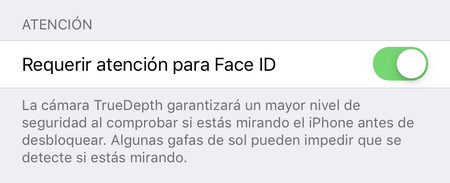
- En un iPhone con Face ID, la opción Requerir atención obliga al usuario propietario a mirar al teléfono para desbloquearse.
Si activas estas opciones, asegúrate de que no se te olvida el código. Porque de lo contrario no podrás acceder al dispositivo y nadie podrá ayudarte. Ni siquiera Apple.
Cuándo puede ser útil bloquear Touch ID y Face ID temporalmente

Uno puede pensar en diversas situaciones más o menos recurrentes en las que alguien pueda aprovecharse de nosotros para acceder a nuestro iPhone. Un familiar o amigo que quiera gastarnos una broma. Compañeros de trabajo. Parejas, ligues. Una persona que no conocemos. Podemos estar dormidos en casa o también en el bus, metro, tren o avión. O después de una noche de fiesta.
Puede que por nuestro trabajo tengamos que extremar las precauciones. En las empresas donde se maneja información confidencial de propuestas, proyectos y clientes se pone especial énfasis en la seguridad. Pero también en otras profesiones como la medicina, las propias fuerzas de seguridad e inteligencia o el periodismo.
Situaciones como el espionaje industrial, las fronteras de determinados países e incluso una confiscación ilegal (viene a la mente el caso de los periodistas del Diario de Mallorca) pueden suponer un grave riesgo comercial, de seguridad o de revelación de secreto.
Sea cual sea la situación, existen varias maneras de evitar que alguien nos obligue a utilizar nuestra huella o rostro para desbloquear un iPhone o iPad:
- En un iPhone con Touch ID, apretar el botón de bloqueo cinco veces seguidas obligará a introducir tu código para desbloquearlo. Cuando lo hayas introducido correctamente, Touch ID volverá a estar habilitado.
- En un iPhone con Face ID, apretar el botón de bloqueo y el de bajar el volumen durante unos segundos obligará a introducir tu código para desbloquearlo. Cuando lo hayas introducido correctamente, Face ID volverá a estar habilitado.
- Preguntar a Siri de quién es este iPhone o una combinación similar mostrará la tarjeta de contacto del usuario si la tiene configurada. Como añadido, bloqueará Face ID o Touch ID. Si tienes Oye Siri configurado, podrás utilizar esta orden si el dispositivo está cerca pero no lo tienes físicamente a tu alcance.
- Apaga por completo tu dispositivo, cuando se vuelva a encender necesitará introducir el código de desbloqueo para estar operativo.
- Desactiva Face ID o Touch ID para el desbloqueo desde el menú de Ajustes que hemos visto antes. Tendrás que meter el código siempre a partir de ese momento.
Cada vez almacenamos más información y datos sobre nosotros mismos en un iPhone o iPad. No hay un sistema que garantice la seguridad al 100% pero conviene conocer todas las maneras en que podemos protegernos.
También te recomendamos
Esta patente de Apple muestra Face ID y Touch ID juntos en un iPhone
La policía de EEUU recibe instrucciones para no mirar a los iPhone con Face ID de sospechosos
-
La noticia Cómo bloquear Touch ID y Face ID y forzar la petición de contraseña para desbloquear tu iPhone o iPad fue publicada originalmente en Applesfera por Eduardo Archanco .
December 19, 2018 at 07:01AM
via Applesfera http://feeds.weblogssl.com/~r/applesfera/~3/DxQt_ZsYv_E/como-bloquear-touch-id-face-id-forzar-peticion-contrasena-para-desbloquear-tu-iphone-ipad



Comentarios
Publicar un comentario